Slack連携機能を利用すると、タイムラインお知らせメールをSlackワークスペースに転送できます。
ここでは、eセールスマネージャーとSlackのワークスペースを連携するための設定を行います。
- Google Chrome・Microsoft EdgeまたはSafariより操作してください。
Slack連携設定
1. [システムの設定]の[外部システムとの連携]画面で[その他]タブをクリックします。
画面の見かた(外部システムとの連携_管理者)
2. [Slack連携設定]エリアで、[ワークスペース名]を入力し、[Slack連携開始]をクリックします。
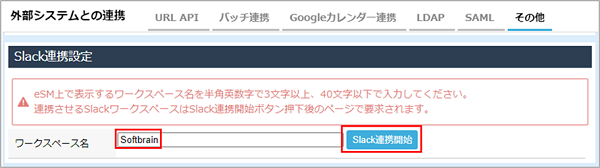
ポップアップでSlackの画面が表示されます。
3. [許可する]をクリックします。
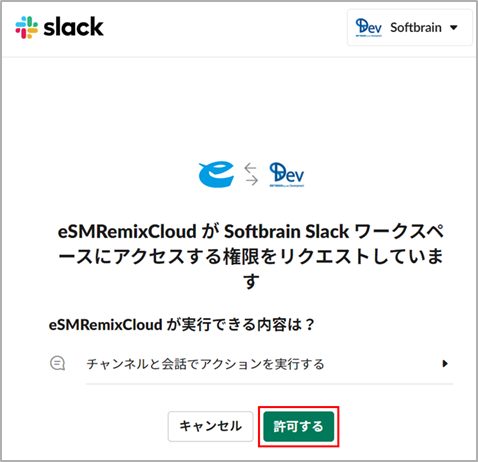
登録したワークスペース名が表示されます。
- Slack連携開始時に、「インストールをリクエスト」のメッセージが表示された場合はSlack上でワークスペースの管理者の承認が必要です。
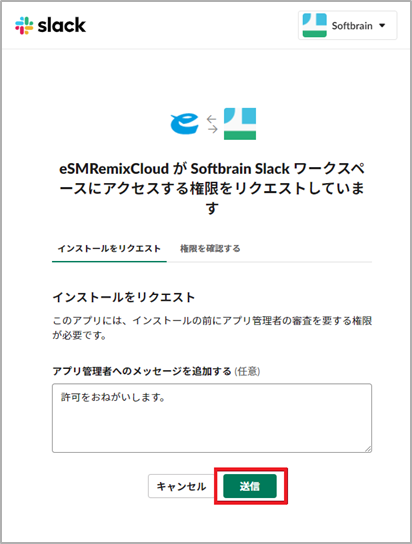
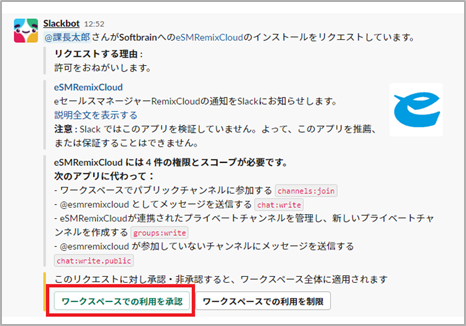
- 承認手続き後に、再度Slack連携の設定を実施してください。
またSlackの操作については、Slackのヘルプをご参照ください。
Slack連携の削除
1. Slack連携を解除したい、[ワークスペース名]にチェックを入れ、[削除]をクリックします。
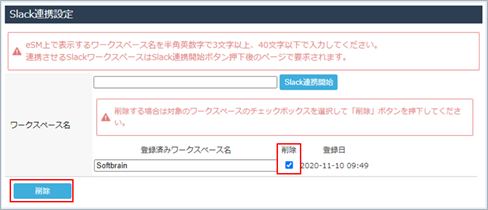
チェックしたワークスペースが削除されます。
